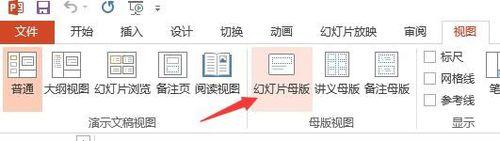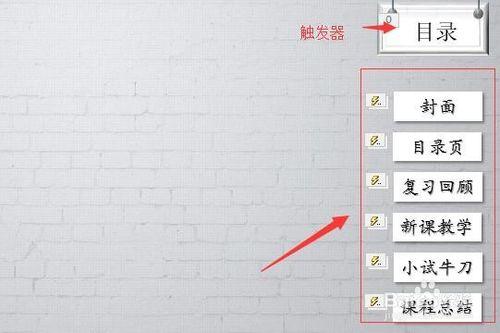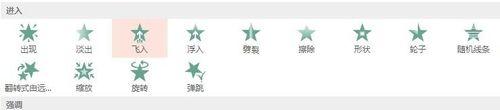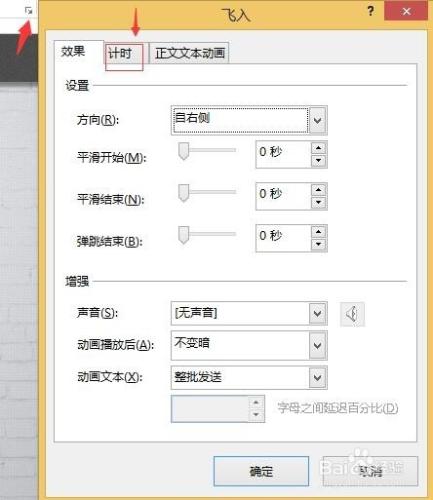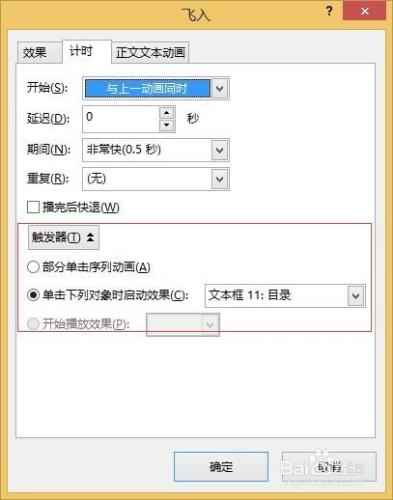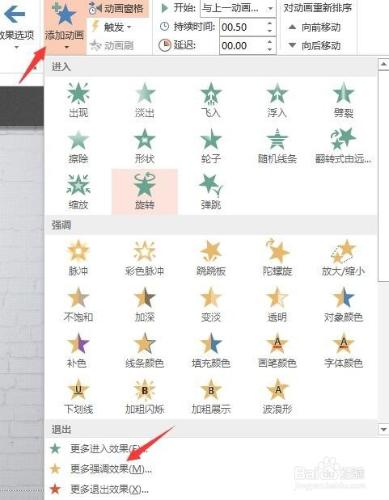PPT中觸發器的使用很多人聞風喪膽,這裡就教一下大家怎麼用觸發器製作出flash中的目錄效果,及點選觸發器目錄彈出,再點選一次,目錄消失
工具/原料
電腦一臺
powerpoin(經驗中用的是2013版)
方法/步驟
在檢視中選擇母版檢視,這樣可以達到一勞永逸的效果,製作一次便可以在每一頁中出現
將PPT中要呈現的“目錄”(觸發器)和目錄具體內容放置在其中的一頁(根據需要可以在文字下方新增圖形什麼的,如果有不會的同學可以留言)
按住ctrl選擇目錄中的每一項,為目錄設定喜歡的進入動畫效果
開啟動畫屬性,及右下角的小三角,在計時選項卡中,開啟觸發器下拉選單
選擇單擊下列物件時啟動效果,設定點選物件為啟動物件(在動畫窗格中可以看到名稱)。這時,點選觸發器目錄彈出的效果就做好了
全選目錄項,新增退出效果,在動畫效果對話方塊中計時選項卡中以相同的方法即可設定點選退出的效果
注意事項
若有幫助,麻煩投下寶貴的一票
如有疑問,可留言或要求編寫涉及內容的
效果, 目錄, 觸發器, PPT, ppt怎麼製作目錄, ppt如何製作目錄, 如何製作ppt目錄頁, ppt如何製作目錄索引, ppt製作目錄, ppt目錄製作方法, ppt觸發器製作, ppt的觸發器怎麼製作, ppt怎麼製作目錄圖解,